Die Befehlszeilenkonsole ist in allen Versionen von Windows-Betriebssystemen vorhanden und ist ein separates Softwareprodukt, das eine direkte Kommunikation zwischen dem Benutzer und dem System ermöglicht. Eine textbasierte Befehlszeilenschnittstelle (CLI) bietet eine Umgebung zum Ausführen von Anwendungen und Dienstprogrammen in einer für das System verständlichen Weise.
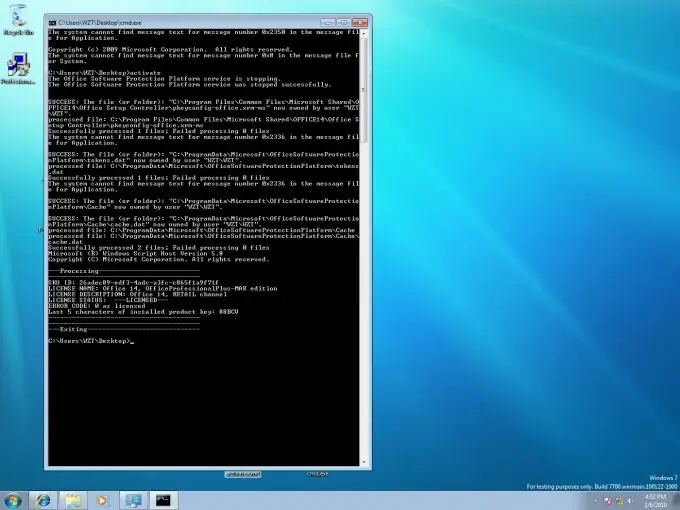
Anweisungen
Schritt 1
Klicken Sie auf die Schaltfläche "Start", um das Hauptmenü des Systems aufzurufen, und gehen Sie zum Punkt "Zubehör", um die Anwendung cmd.exe (Befehlszeilenkonsole) zu starten.
Schritt 2
Wählen Sie Eingabeaufforderung. Eine andere Möglichkeit, die Anwendung zu starten, ist die folgende.
Schritt 3
Klicken Sie auf die Schaltfläche "Start", um das Hauptmenü des Systems aufzurufen und gehen Sie zum Punkt "Ausführen".
Schritt 4
Geben Sie den Wert cmd.exe in die Suchleiste ein und drücken Sie die Eingabetaste, um den Befehl zu bestätigen.
Schritt 5
Navigieren Sie mit dem cd-Wert zum gewünschten Programmverzeichnis.
Schritt 6
Verwenden Sie den Wert dir, um den Inhalt des Ordners zu drucken.
Schritt 7
Verwenden Sie den Wert >, um die Ausgabe des Programms direkt in eine Textdatei umzuleiten.
Schritt 8
Öffnen Sie ein Eingabeaufforderungskonsolenfenster, um die Einstellungen zu konfigurieren, und wählen Sie Eigenschaften.
Schritt 9
Klicken Sie auf die Registerkarte Allgemein und wählen (oder geben Sie) 999 im Feld Puffergröße im Abschnitt Befehlsspeicherung ein.
Schritt 10
Wählen (oder geben Sie) 5 im Feld Anzahl der Puffer ein.
Schritt 11
Wenden Sie die Kontrollkästchen in den Feldern Auswahl und Schnelleinfügen im Abschnitt Bearbeiten an und wechseln Sie zur Registerkarte Anordnung.
Schritt 12
Wählen (oder geben Sie) 2500 im Feld Höhe des Abschnitts Puffergröße ein. Erhöhen Sie die Breite im Bereich Bildschirmpuffergröße. Vergrößern Sie die Optionen Höhe und Breite im Bereich Fenstergröße.
Schritt 13
Deaktivieren Sie das Kontrollkästchen Automatisch auswählen und ändern Sie die linke Kante und die obere Kante! im Bereich Fensterposition.
Schritt 14
Wählen Sie im Dialogfeld "Eigenschaften ändern" die Option "Eigenschaften für andere Fenster gleichen Namens beibehalten" und klicken Sie auf OK, um die Änderungen zu übernehmen.
Schritt 15
Verwenden Sie cmd /? für detaillierte Informationen zur Verwendung des ausgewählten Befehls und der Syntax seiner Parameter.
Schritt 16
Geben Sie den Wert exit ein, um einen Vorgang zum Herunterfahren der Befehlszeilenkonsole auszuführen.






